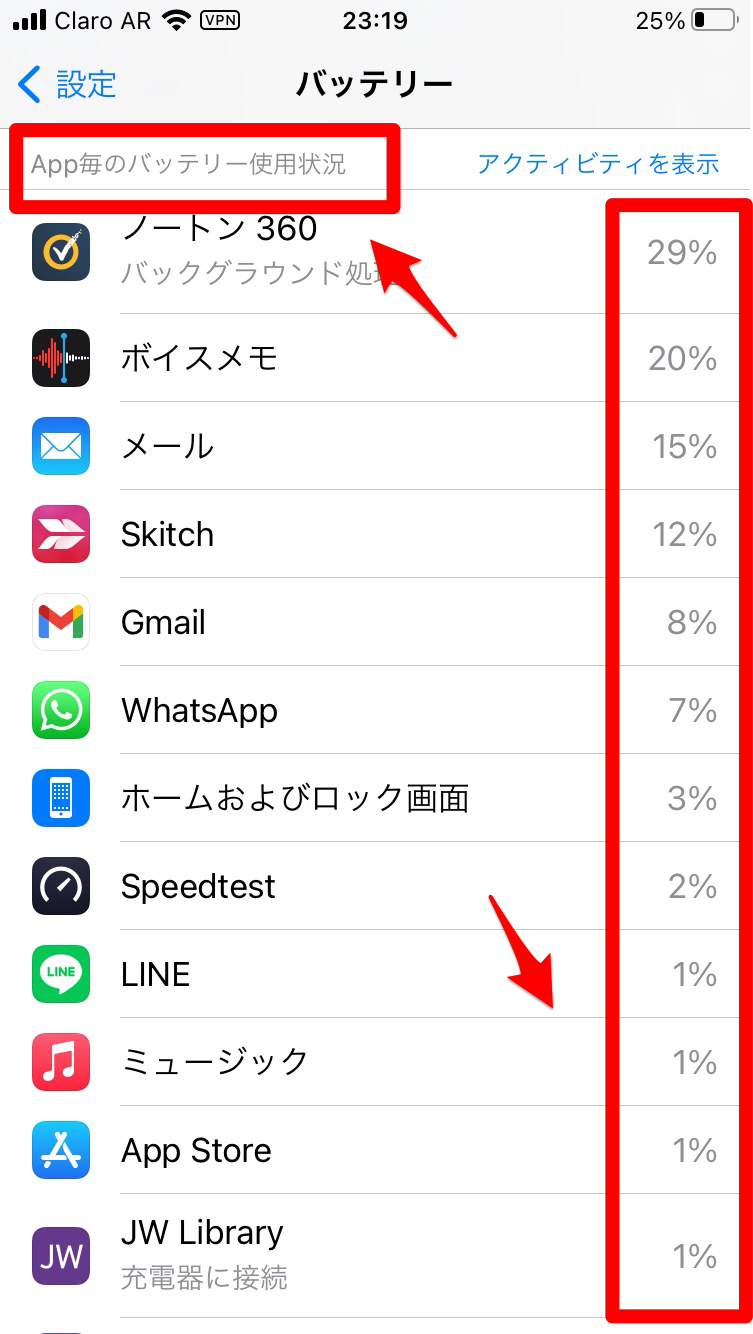【iPhone】バッテリーの使用状況の確認方法が進化した!解説します
Contents[OPEN]
- 1【Gmail】【iPhone】バッテリーの使用状況が細かく確認できるようになった!
- 2【iPhone】進化したバッテリー使用状況で確認できることとは?
- 2.1「バッテリー残量(%)」「低電力モード」
- 2.2iOS 12から追加された「所見および提案」
- 2.3「バッテリーの状態」
- 2.4「バッテリー残量」「アクティビティ」
- 2.5「App毎のバッテリー使用状況」
- 3【iPhone】バッテリーの使用状況をもっと詳しく見る方法
- 3.1「アクティビティを表示」タップで使用時間が表示される
- 3.2ハイライト機能で時間別にバッテリー消費の激しいアプリを表示できる
- 3.3「過去10日」タップで1日ごとのバッテリー消費の激しいアプリが表示される
- 4iPhoneのバッテリー管理機能を活用し丁寧にバッテリーを扱おう!
【iPhone】進化したバッテリー使用状況で確認できることとは?
新しく生まれ変わったiPhoneのバッテリー管理機能の基本情報をここまで紹介してきました。
ここからは具体的に、新しくなったバッテリー管理機能でどんな詳細なデータを確認できるようになったかを1つずつ取り上げて紹介していきます。
「バッテリー残量(%)」「低電力モード」
「設定」アプリにある「バッテリー」をタップして画面を立ち上げましょう。
画面の上に「バッテリー残量(%電力モード」があります。
バッテリーの残量がわずかしかない場合、「低電力モード」を「ON」にするとiPhoneの消費電力をかなり抑えることができるようになります。
ただ「低電力モード」を「ON」にすると、プッシュ通知がされなくなったり、アプリのバックグラウンド更新がされなくなったり、さらには自動ロック機能が30秒までになってしまったりするので、状況に応じて利用するようにしましょう。
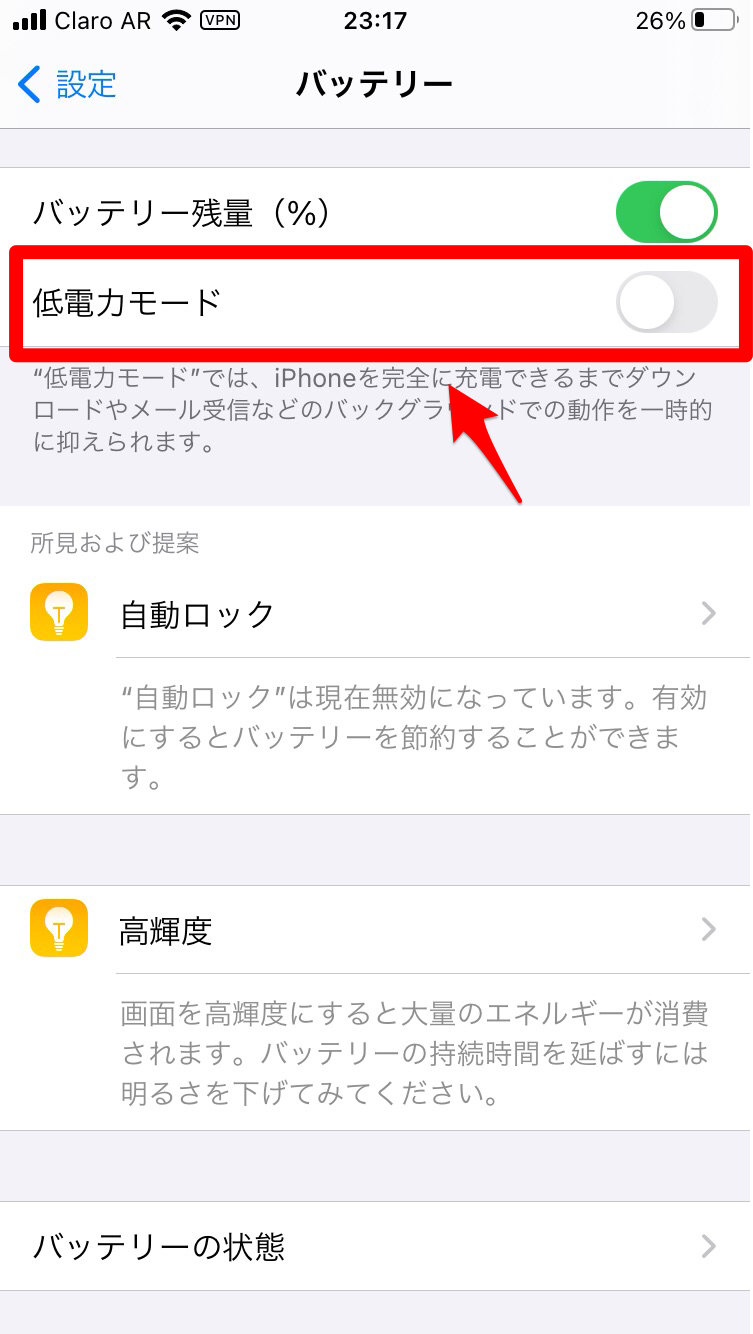
iOS 12から追加された「所見および提案」
「低電力モード」の下に「所見および提案」という項目があり、その中に「自動ロック」と「高輝度」の2つが表示されています。
iOS 12で追加された新機能の1つですが、iPhoneのバッテリー消費を極力抑えるために何ができるかを提案するための機能です。
まず「自動ロック」では、「自動ロック」を「ON」に設定するとバッテリーの消費電力を抑えることができます。
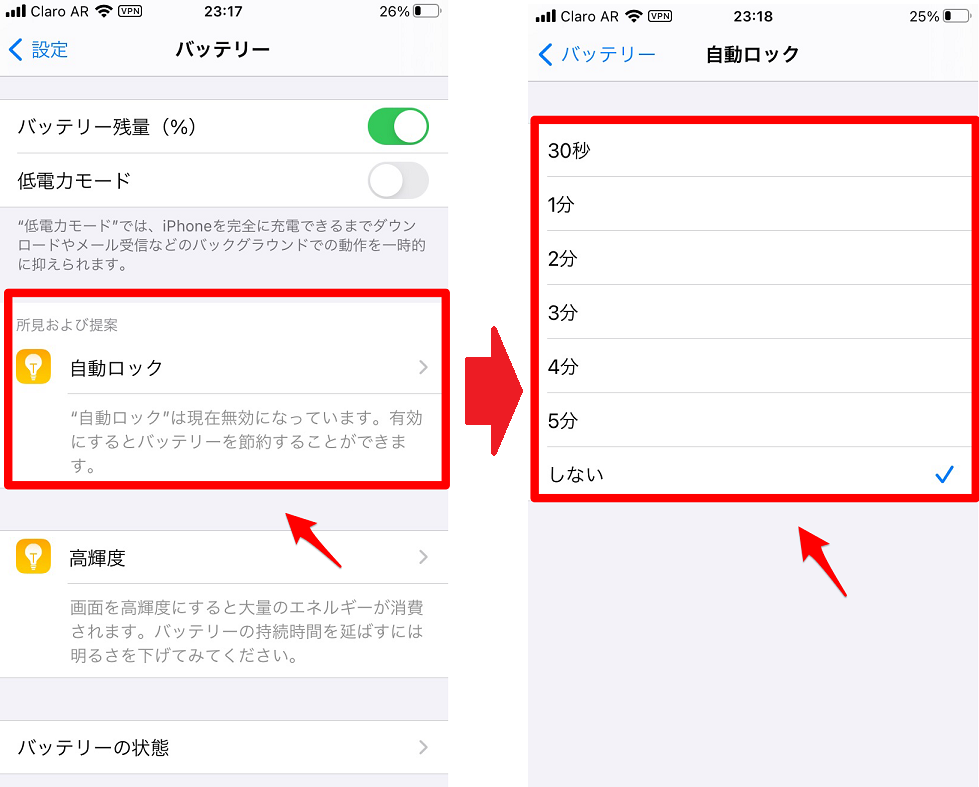
次に「高輝度」ですが、iPhoneの液晶画面は予想以上にバッテリーを消費させるため、ライトの明るさを調整することにより、消費電力を抑えるように調整できます。
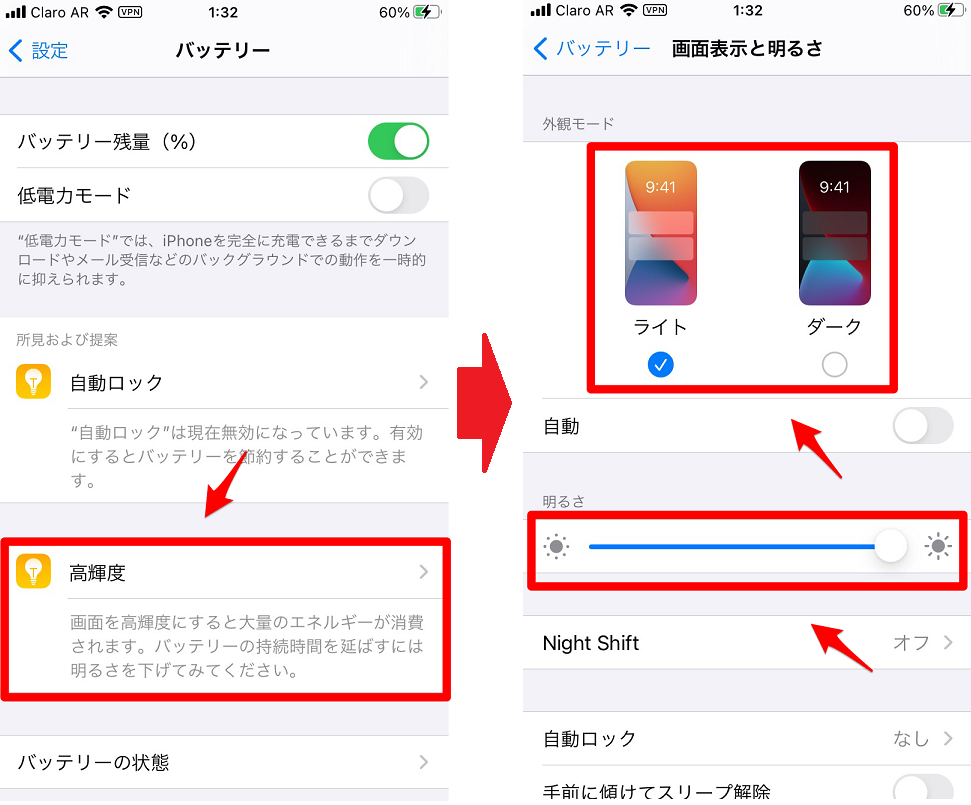
「バッテリーの状態」
「所見および提案」の次に表示されているのが「バッテリーの状態」です。
iPhoneのバッテリーにはイオンリチウム電池が使用されています。
リチウムイオン電池は小さくて大容量の電力を蓄えられるためにiPhoneには最適な電池ですが、使い続けていけばどんどん劣化していきます。
バッテリーの劣化度をチェックできればバッテリーの替え時を見定めることができるのでとても便利ですよね。
Appleは「バッテリー状態」の数値が80%を切ったらバッテリー交換を勧めているので、ぜひ目安にしてください。
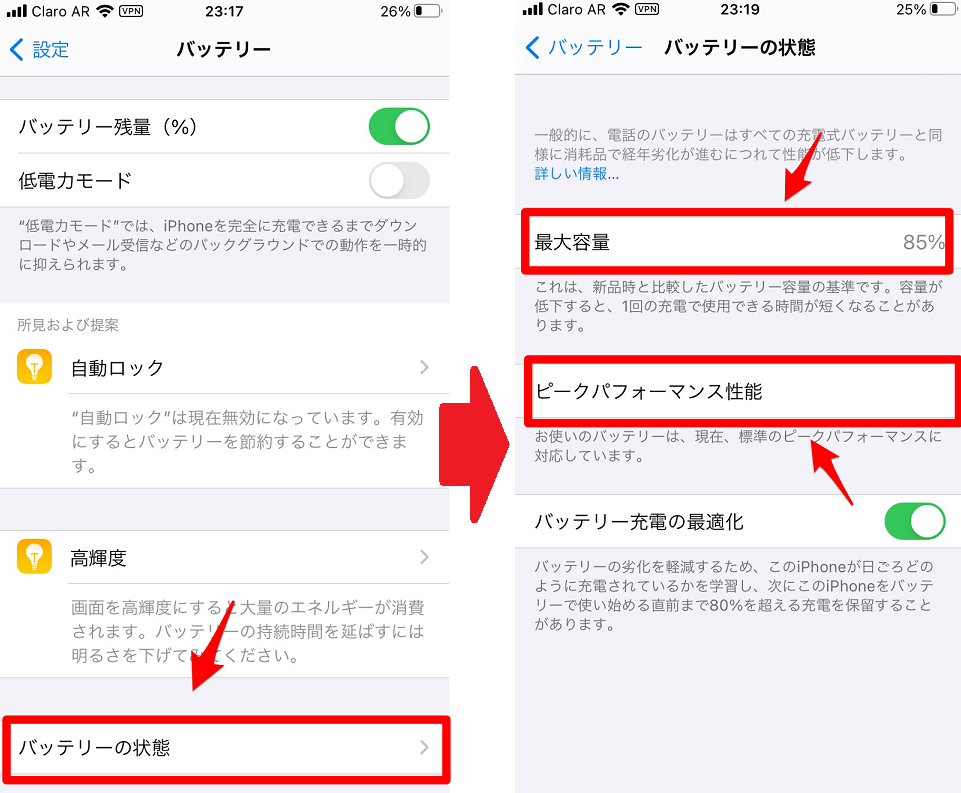
「バッテリー残量」「アクティビティ」
「バッテリーの状態」の下には、「バッテリーの残量」と「アクティビティ」の2つの分析結果がグラフになって表示されています。
「バッテリーの残量」のグラフが示しているのは、24時間以内に最もバッテリー残量が多かった数値を基準にどのように残量が変化していったかということです。
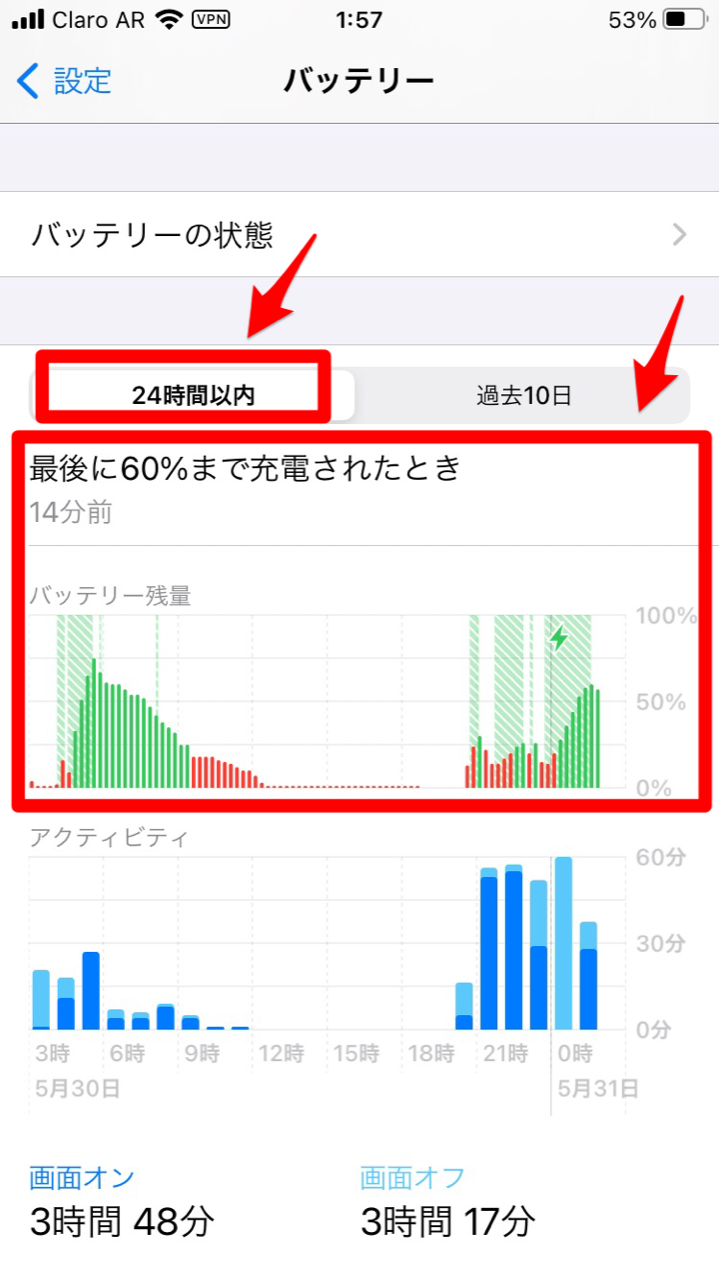
「アクティビティ」のグラフが示しているのは、24時間以内にバッテリーが消費されていった過程です。
このグラフで特に重要なのは、1日の中でバッテリーの消費がどの時間帯に最も多かったかを表示してくれることです。
最もバッテリーの消費電力が多かった時間帯にiPhoneを使ってどんな操作をしていたか、またどんなアプリを利用していたかを特定できればバッテリーへの負荷を減らすことができ、結果的にバッテリーの寿命を延ばせます。
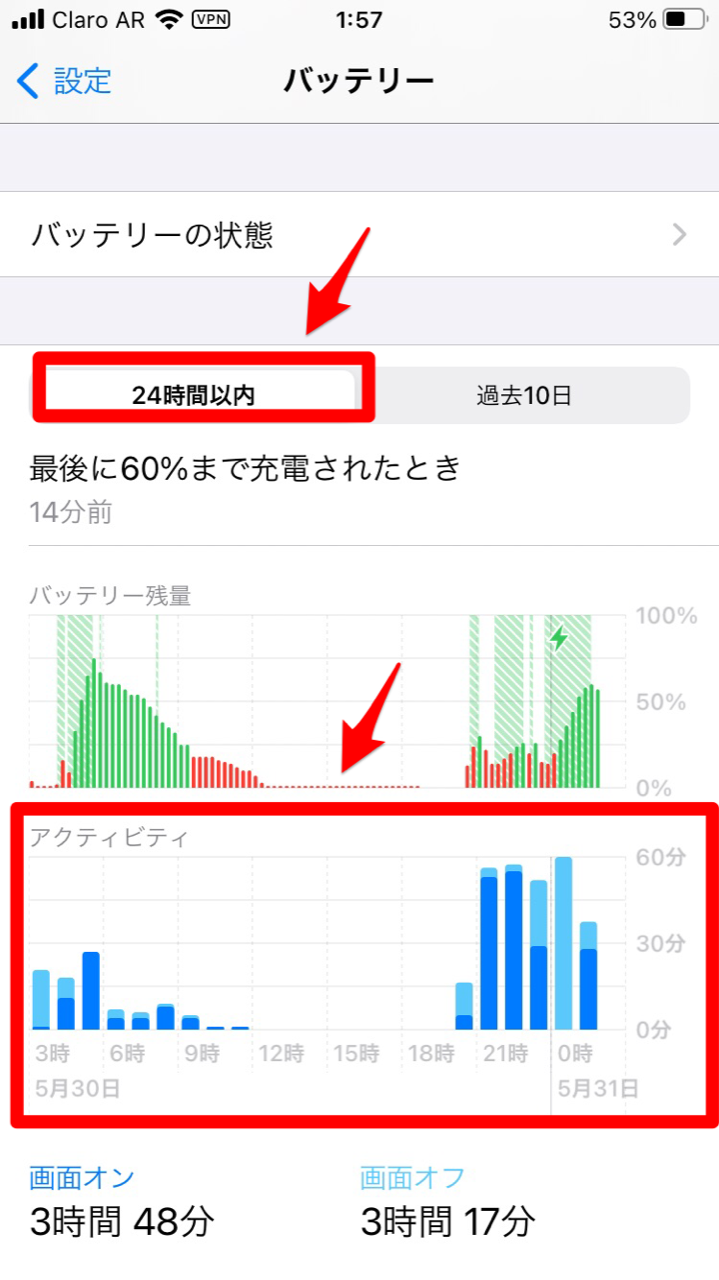
「App毎のバッテリー使用状況」
「バッテリー」画面の最後に表示されているのが「App毎のバッテリー使用状況」です。
この中には、iPhoneに常駐させているすべてのアプリが含まれています。
アプリが左側、アプリが消費したバッテリーの電力が右側にすべて表示されています。
この画面を見れば、どのアプリが最もバッテリーへの負荷をかけているかが一目で分かります。
たとえば「ウイルス対策アプリ」は、バッテリーの電力をたくさん消費しますが、iPhoneを24時間監視してウイルスに感染しないように守ってくれている大切なアプリなので「無効化」はできません。
でもアプリの中にはそれほど重要ではないものの、電力をたくさん使っているものもあるはずなので、「無効化」してバッテリーにかかる負担を減らせるかもしれません。